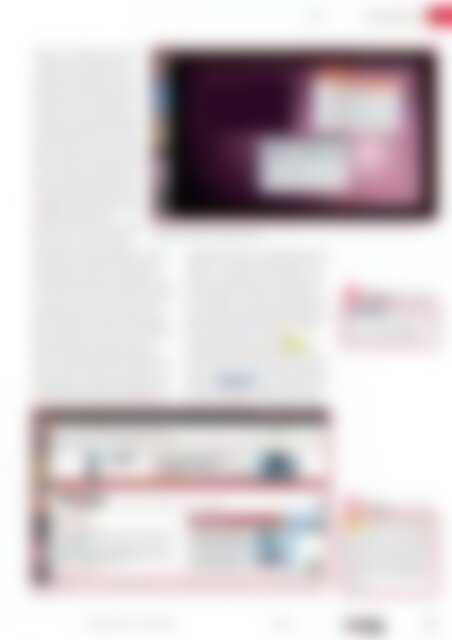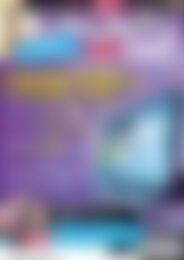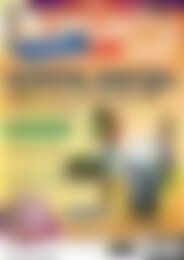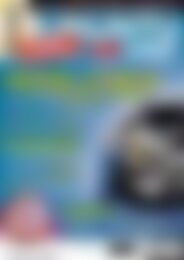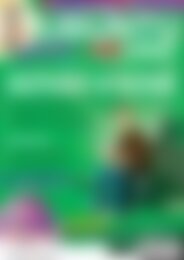Ubuntu User Desktopia (Vorschau)
Erfolgreiche ePaper selbst erstellen
Machen Sie aus Ihren PDF Publikationen ein blätterbares Flipbook mit unserer einzigartigen Google optimierten e-Paper Software.
Unity<br />
Schwerpunkt<br />
Starten Sie ein Programm wie Firefox,<br />
nimmt das – bis auf die linke Leiste<br />
– den kompletten Bildschirm ein und<br />
überlagert alle anderen Fenster. Wie<br />
bei Mac OS X erscheint unter dem Icon<br />
einer gestarteten Anwendung ein kleines<br />
graues Dreieck. So sehen Sie auf<br />
einen Blick, von welchen Programmen<br />
zur Zeit eine Instanz läuft. Der Anwendung<br />
mit dem gerade aktiven Fenster<br />
verpasst Unity noch ein zweites kleines<br />
Dreieck. Wollen Sie nun von Firefox zu<br />
Evolution wechseln, klicken Sie auf das<br />
Icon für Evolution, und das Fenster der<br />
Bürosoftware übernimmt den Schirm.<br />
Klicken Sie auf das kleine violette Icon<br />
im unteren Bereich des Docks (Abbildung<br />
2), sehen Sie alle offenen Fenster<br />
auf einmal (Exposé-Modus).<br />
Anders als die Hühner auf einer Stange<br />
machen die Icons sich fast beliebig<br />
dünn, wenn zu viele von ihnen das<br />
Dock bevölkern. Sie falten sich dann an einem<br />
Ende der Leiste zusammen. Klicken Sie mit der<br />
linken Maustaste auf die Icons und halten Sie<br />
diese gedrückt, bewegen Sie die komplette Leiste<br />
nach oben oder unten. Um einen Starter zu entfernen,<br />
benutzen Sie die rechte Maustaste und rufen<br />
den Eintrag Aus dem Startmenü entfernen auf.<br />
Wollen Sie hingegen eine neue Anwendung im<br />
Menü verankern, starten Sie diese Anwendung zunächst,<br />
klicken dann auf das Icon und wählen aus<br />
dem Kontextmenü Im Startmenü behalten.<br />
Um den wertvollen Platz besser auszunutzen,<br />
kommen auf dem Unity-Desktop erstmals die Windicators<br />
(Window Indicators) zum Einsatz. Das<br />
Konzept stammt von <strong>Ubuntu</strong>s Design-Team und<br />
Mark Shuttleworth, welcher die Windicators erstmals<br />
im Mai in seinem Blog erwähnte [2]. Unity<br />
2 Im Exposé-Modus erscheinen alle momentan geöffneten Fenster im Überblick. Das Feature gibt es in<br />
ähnlicher Form auch für die Gnome Shell.<br />
verschmilzt die Fenster der Anwendungen im Vollbildmodus<br />
mit der oberen Menüleiste. Die Fensterelemente<br />
– und teilweise auch die Menüs – wandern<br />
also in die obere Leiste. Das verkleinert die<br />
Fensterrahmen und schafft mehr Platz für die Inhalte.<br />
Allerdings sind nicht alle Fenster gleich gut<br />
an Unity angepasst: Bei einigen Anwendungen, zu<br />
denen Firefox und OpenOffice gehören, landet das<br />
Menü nicht im Panel, weil diese Anwendungen<br />
andere Grafikbibliotheken verwenden.<br />
Im Hintergrund von Unity werkelt Mutter, der<br />
neue Fenstermanager des Gnome-Projekts, der<br />
auch bei Gnome 3 zum Einsatz kommt. Insgesamt<br />
erinnert Unity auch ein wenig an die Gnome Shell<br />
(Referenz: Gnome Shell) und übernimmt ein paar<br />
der von ihr eingesetzten Features. Unity scheint<br />
zugleich ein Testballon für den Einsatz des kom-<br />
Referenz<br />
Gnome Shell: Einen freien Artikel<br />
zur Gnome Shell finden<br />
Sie auf unserer Webseite unter<br />
[http:// ubuntu-user. de/ 20246].<br />
Glossar<br />
1 Die Oberfläche von Unity versammelt die Starter für die wichtigen Anwendungen in dem linken vertikalen Dock.<br />
Mutter: In Gnome 3.0 löst Mutter<br />
den bisherigen Fenstermanager<br />
Metacity ab. Er nutzt die Bibliothek<br />
Clutter und kann dank ihrer<br />
OpenGL-Unterstützung grafische<br />
Oberflächen mit 3-D-Effekten versehen<br />
– ganz ohne Compiz-Unterstützung.<br />
www.ubuntu-user.de 01/2011<br />
UBUNTU<br />
user<br />
57